Stata で散布図を作成および編集する方法
散布図は、2 つの変数間の関係を表示するために使用できるグラフの一種です。これは、2 つの変数間の関係の方向 (正または負) と強さ (弱い、中程度、強い) の両方を視覚化するのに役立ちます。
このチュートリアルでは、Stata で散布図を作成および編集する方法を説明します。
Stata で散布図を作成する方法
autoというデータセットを使用して、Stata で点群を作成および編集する方法を説明します。
まず、コマンド ボックスに次のように入力してデータをロードします。
https://www.stata-press.com/data/r13/auto を使用してください
コマンド ボックスに次のように入力すると、データセットの概要を簡単に把握できます。
要約する

データセットには合計 12 個の変数があることがわかります。
基本的な散布図
散布図コマンドを使用して、変数の重さと長さの散布図を作成できます。入力した最初の変数は Y 軸に従い、2 番目の変数は X 軸に従います。
分散重量の長さ
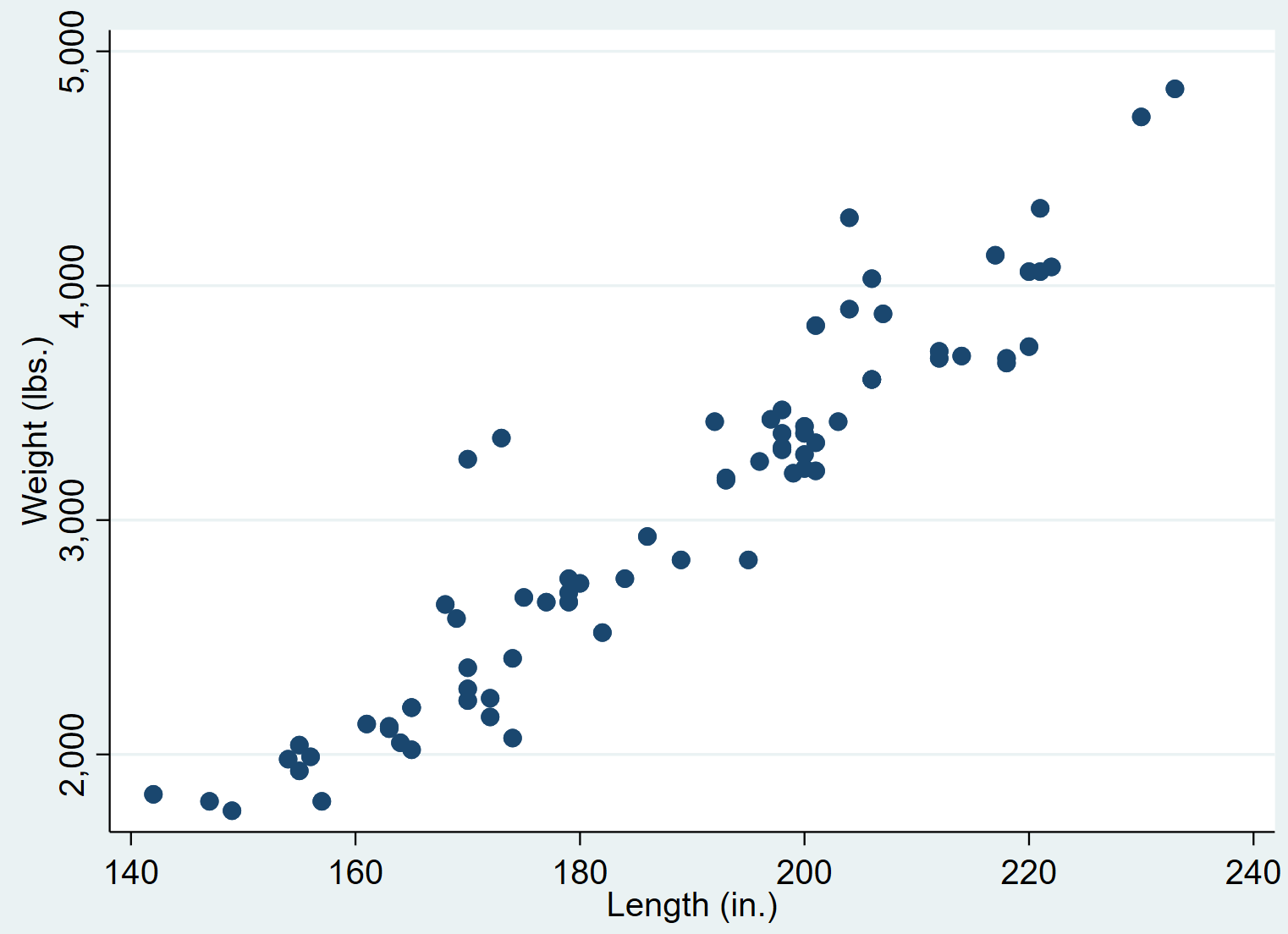
体重と長さの間には強い正の相関関係があることがわかります。言い換えれば、重量が重い車は全長も長くなる傾向があります。
回帰直線を使用した散布図
|| 2 つの「パイプ」シンボルを使用して、単純な線形回帰直線を散布図に追加できます。 lfitコマンドを使用すると、次のようになります。
分散重みの長さ ||適切なウェイトの長さ
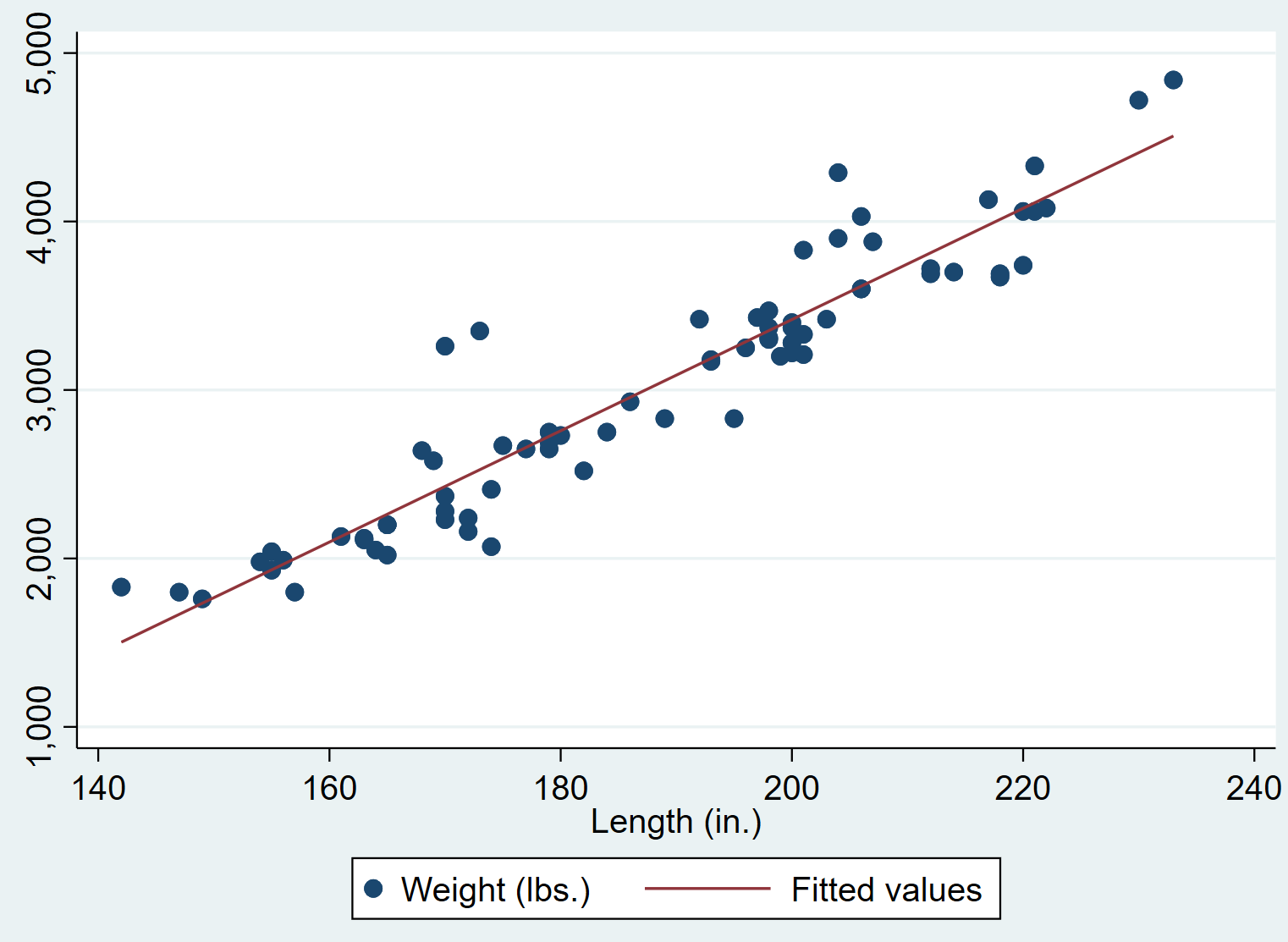
複数の変数を含む散布図
散布コマンドの後にさらに変数を入力するだけで、3 つ以上の変数を含む散布図を作成できます。最後に入力した変数が X 軸に使用されることに注意してください。
たとえば、次のコマンドは、X 軸の変数として長さを、Y 軸の変数として重量と変位を使用して散布図を作成するように Stata に指示します。
分散ウェイト移動長
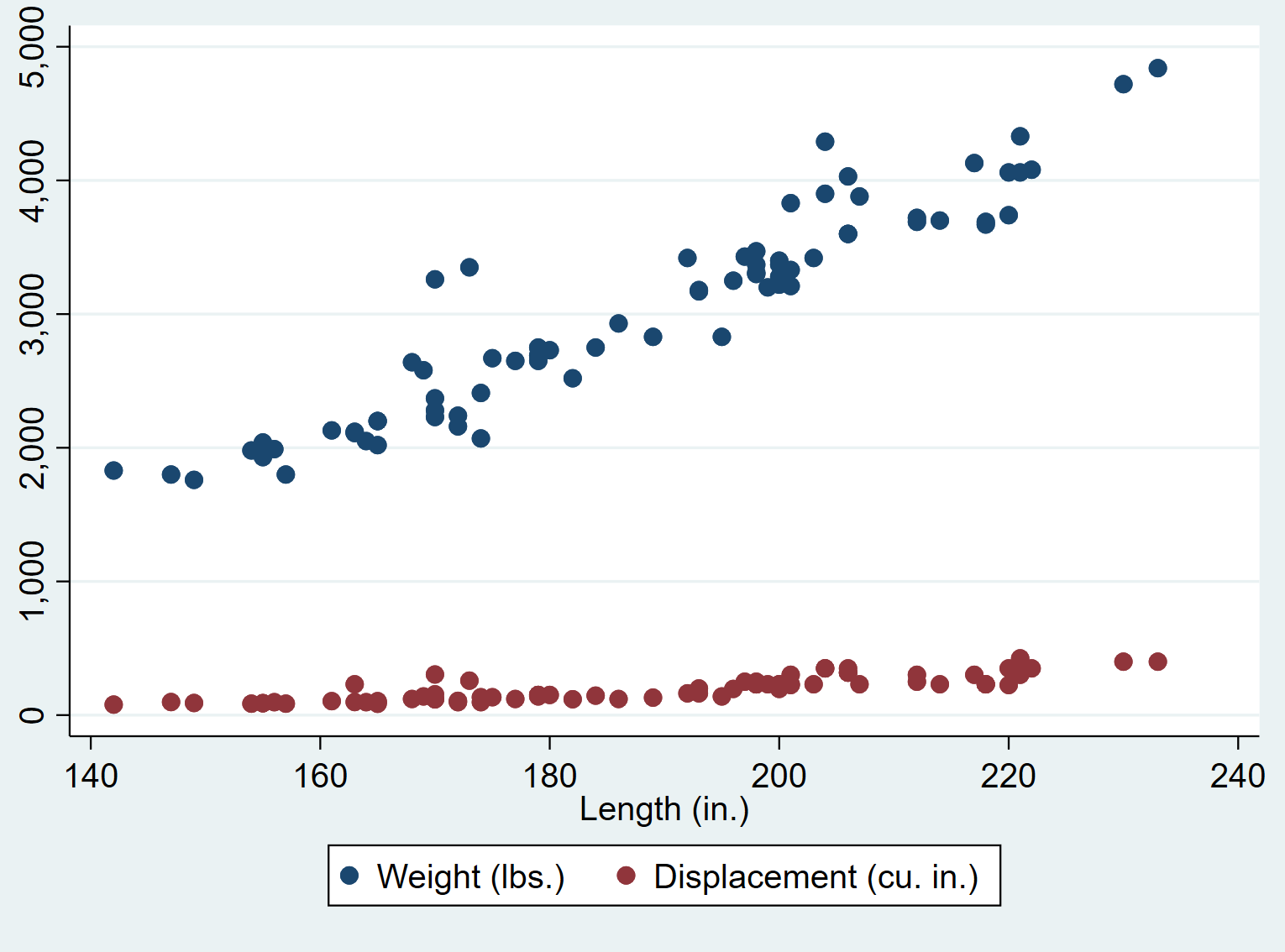
Stata で散布図を編集する方法
いくつかの異なるコマンドを使用して、点群の外観を変更できます。
タイトルを追加する
title()コマンドを使用してプロットにタイトルを追加できます。
分散重量の長さ、タイトル (「重量対長さ」)

サブタイトルを追加する
また、subtitle()コマンドを使用して、タイトルの下にサブタイトルを追加することもできます。
分散重量の長さ、タイトル(「重量と長さ」)、サブタイトル(「n = 74 台」)
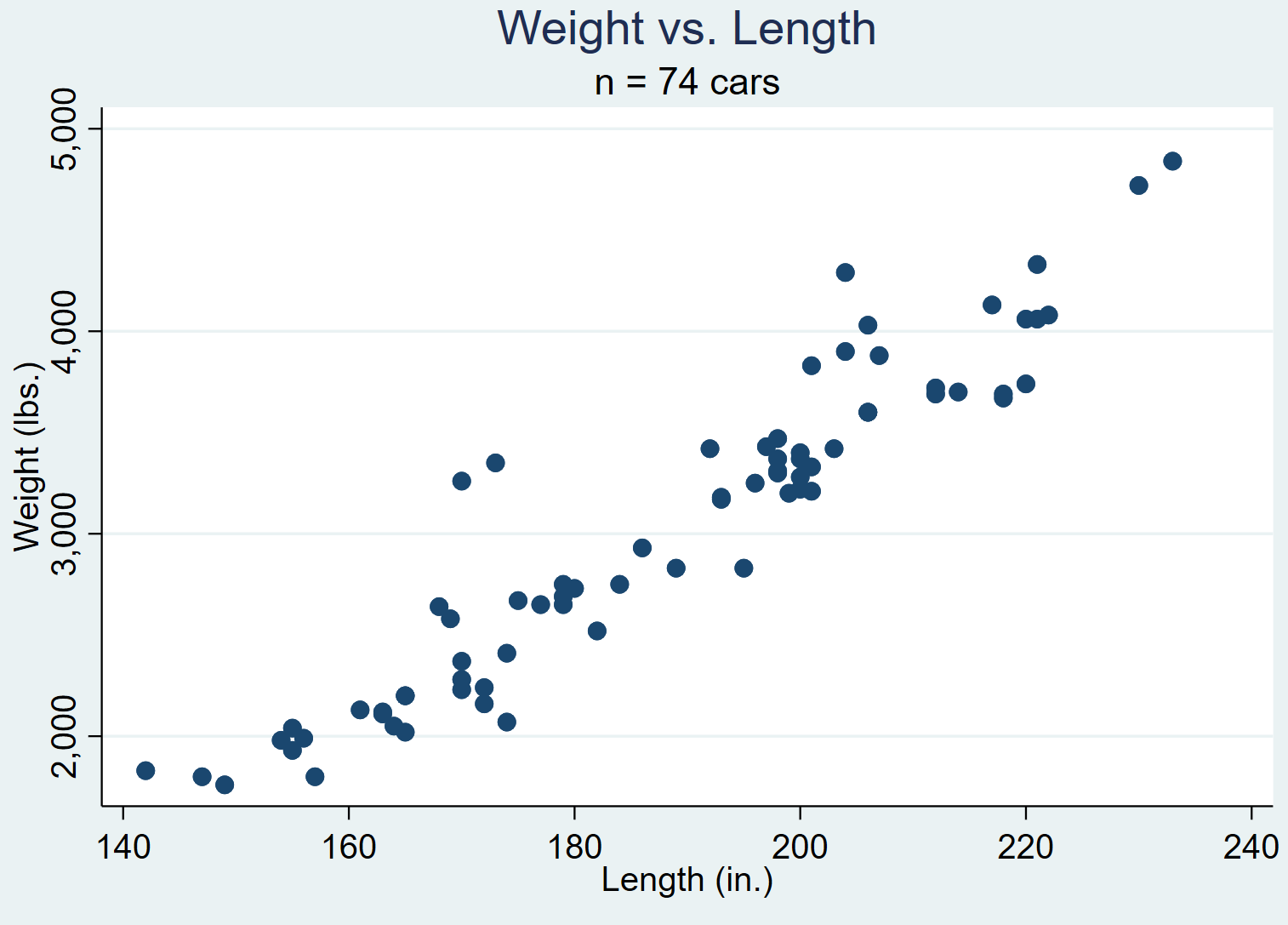
コメントを追加する
note()コマンドを使用して、グラフの下部にメモやコメントを追加することもできます。
分散重量の長さ、注記(「出典:1978 年の自動車データ」)
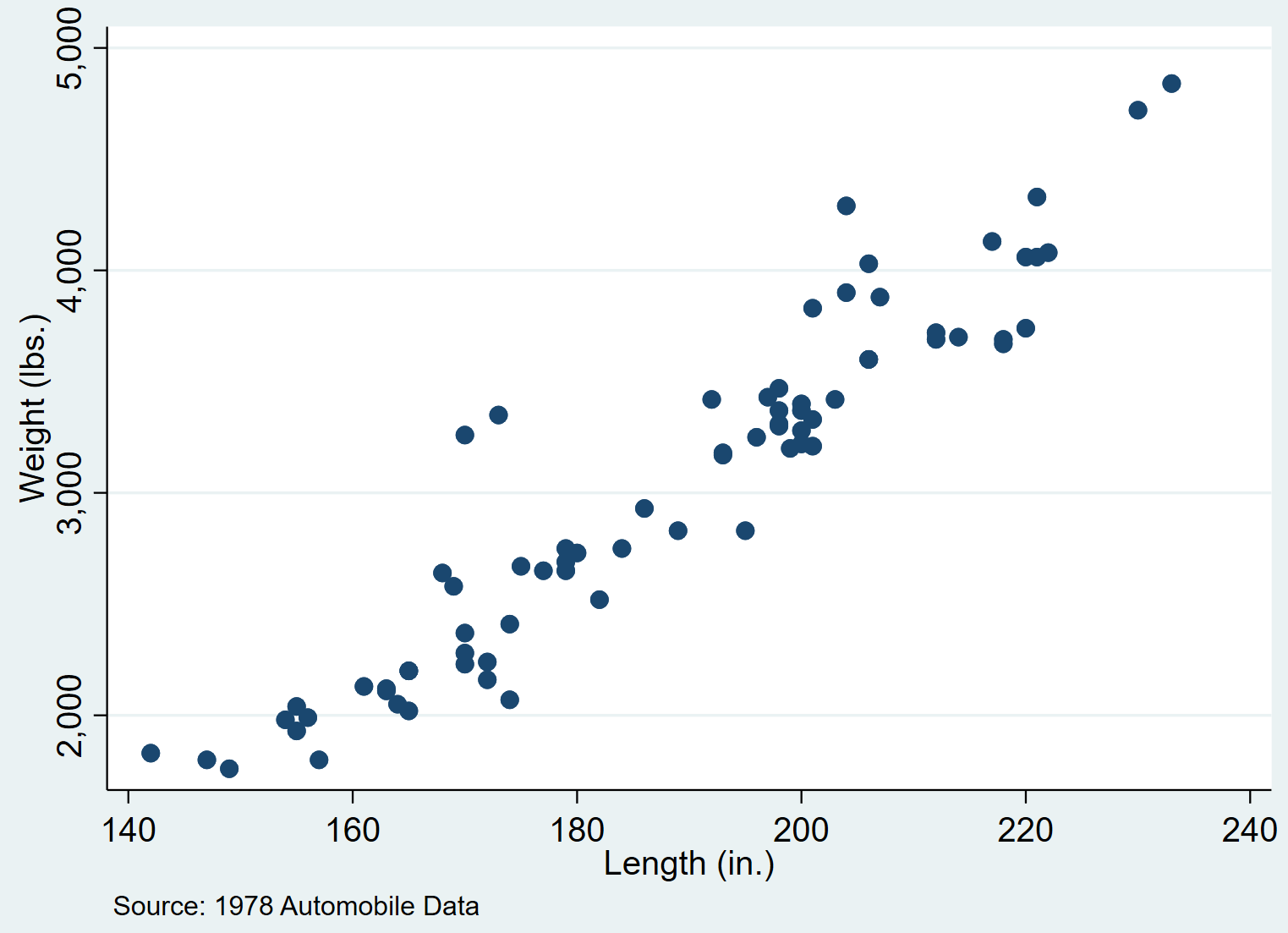
色の変更
mcolor()コマンドを使用して、点群内の点の色を変更できます。
分散ウェイト長さ、mcolor (緑)
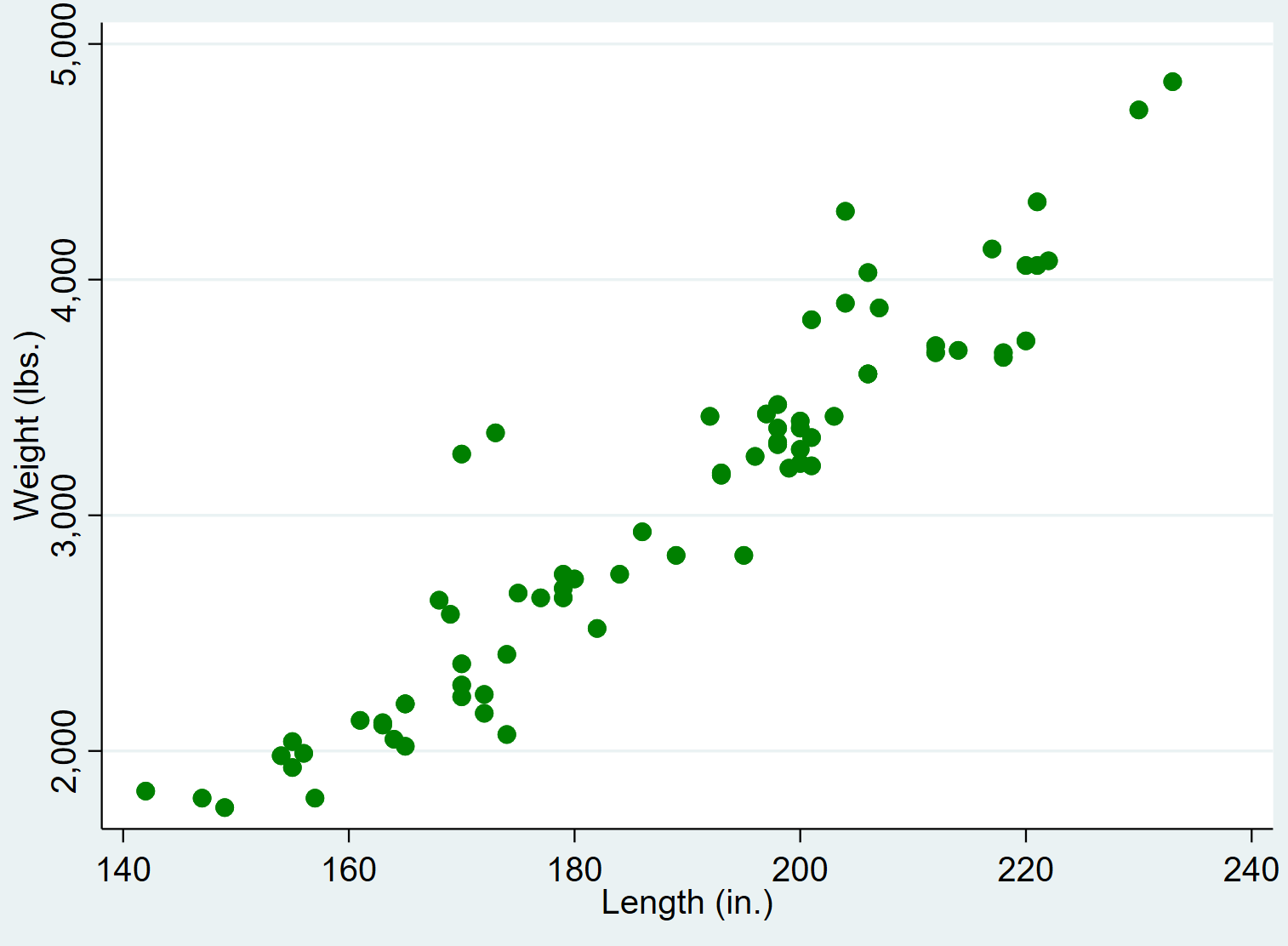
使用可能な色の完全なリストは、色に関する Stata ドキュメントに記載されています。
形状を変更する
msymbol()コマンドを使用して、点群内の点の形状を変更することもできます。たとえば、記号「D」はダイヤモンドに対応します。
分散重みの長さ、msymbol(D)
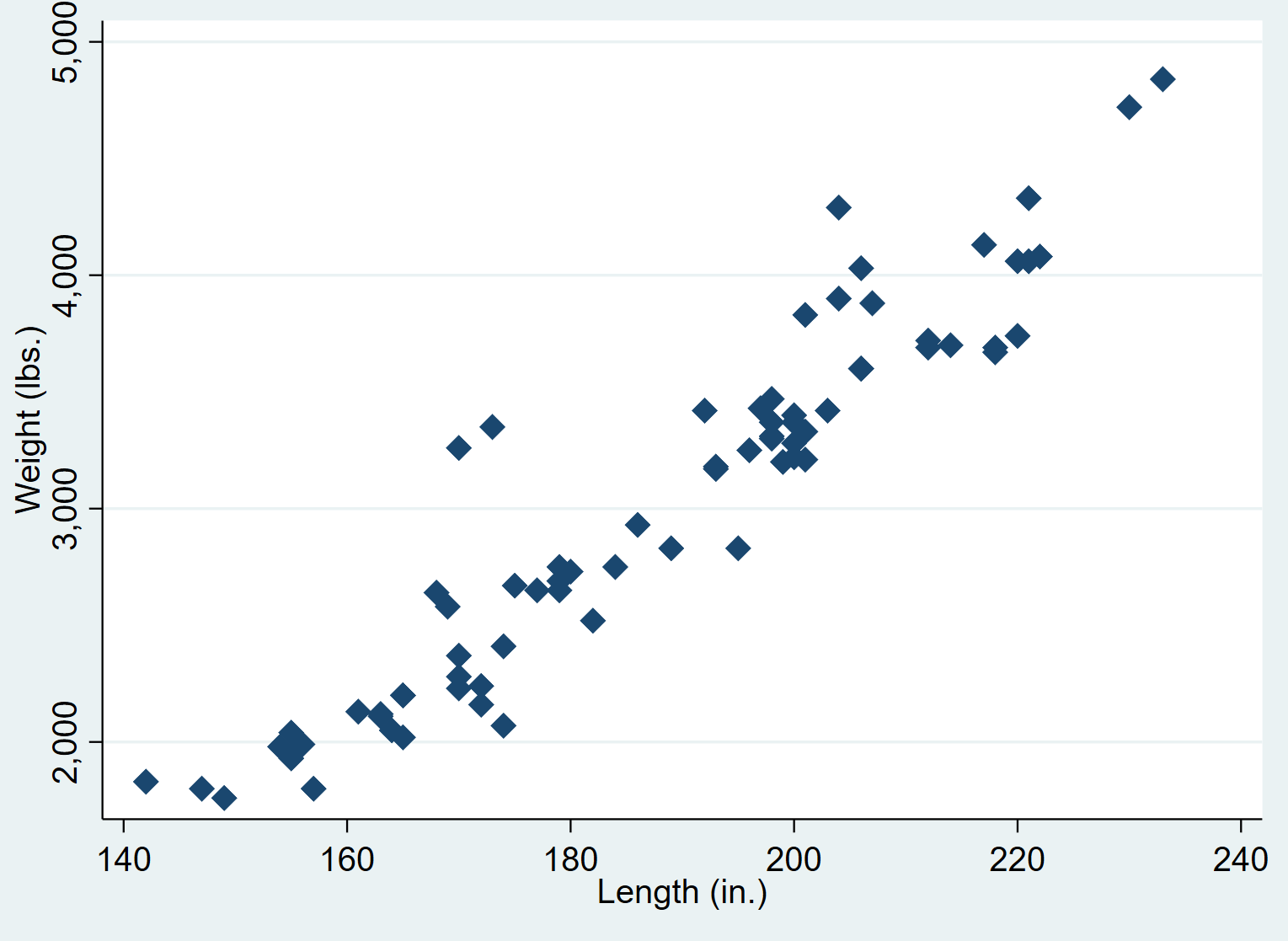
使用可能な形状の完全なリストは、 形状に関する Stata ドキュメントにあります。
追加リソース
点群の概要
点群ジェネレーター